Placements - Un outil avancé de surveillance du système en temps réel pour Linux
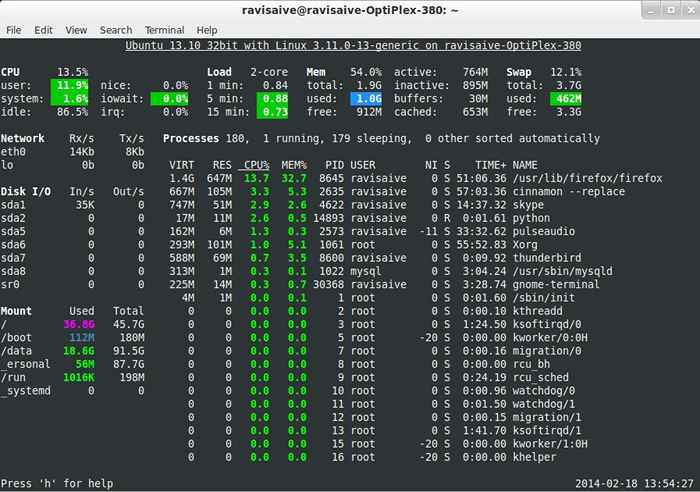
- 3701
- 872
- Victor Charpentier
Plus tôt, nous avons écrit sur de nombreux outils de moniteur de systèmes Linux qui peuvent être utilisés pour surveiller les performances des systèmes Linux, mais nous pensons que la plupart des utilisateurs préfèrent celui par défaut qui est livré avec toutes les distributions Linux (haut commande).
La commande supérieure est le gestionnaire de tâches en temps réel dans Linux et l'outil de surveillance du système le plus fréquemment utilisé dans GNOU/ /Linux Distributions pour trouver les goulots d'étranglement liés aux performances dans le système qui nous aident à prendre des mesures correctives. Il a une belle interface minimaliste, est livrée avec quelques options raisonnables qui nous permettent d'avoir une meilleure idée des performances globales du système rapidement.
Cependant, parfois il est très difficile de trouver une application / processus que la consommation de nombreuses ressources système est un peu difficile en haut. Parce que la commande supérieure n'a pas la possibilité de mettre en évidence des programmes qui mangent trop CPU, RAM, autres ressources.
Pour garder une telle approche, nous apportons ici un puissant programme de moniteur système appelé «Regards"Cela met automatiquement en évidence des programmes qui utilisent les ressources système les plus élevées et fournissent un maximum d'informations sur le serveur Linux / Unix.
Qu'est-ce que les regards?
Regards est un outil de surveillance du système basé sur les malédictions de la ligne de la plate-forme rédigée Python langue qui utilise le putil bibliothèque pour récupérer les informations du système. Avec un coup d'œil, nous pouvons surveiller CPU, Moyenne de chargement, Mémoire, Interfaces réseau, E / S disque, Processus et Système de fichiers utilisation des espaces.
Regards est un outil gratuit et sous licence sous GPL à monitoire GNOU/ /Linux et FreebsD Systèmes d'exploitation. Il existe également de nombreuses options intéressantes disponibles dans les regards. L'une des principales caractéristiques que nous avons vues en regardant est que nous pouvons définir des seuils (minutieux, avertissement et critique) Dans le fichier de configuration et les informations seront affichées en couleurs qui indiquent le goulot d'étranglement dans le système.
Fonctionnement des regards
- Informations CPU (applications liées aux utilisateurs, programmes de base du système et programmes d'inactivité.
- Informations sur la mémoire totale, y compris la RAM, le swap, la mémoire libre, etc.
- La charge de processeur moyenne pour les 1 min, 5 minutes et 15 minutes.
- Téléchargement / téléchargement du réseau Taux de connexions réseau.
- Nombre total de processus, de processus actifs, de processus de sommeil, etc.
- Disk Disk E / S Détails de vitesse liés aux E / S
- Usages de disques d'appareils actuellement montés.
- Top processus avec leurs usages CPU / mémoire, noms et emplacement de l'application.
- Affiche la date et l'heure actuelles en bas.
- Met en évidence les processus en rouge qui consomment les ressources système les plus élevées.
Voici un exemple d'écran des regards.
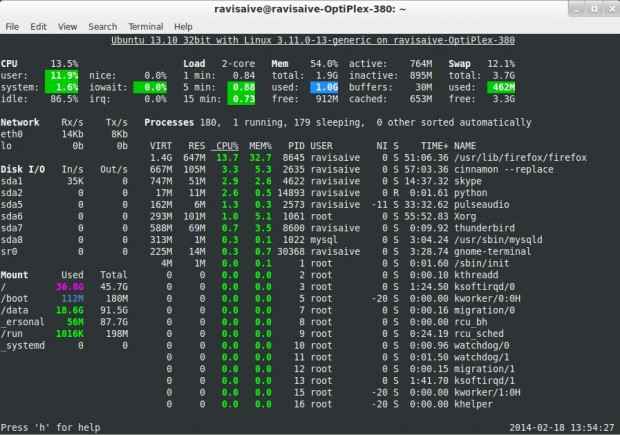 Vue des regards
Vue des regards Installation de regards dans les systèmes Linux / Unix
Bien que ce soit un très jeune utilitaire, vous pouvez installer "Regards" dans chapeau rouge Systèmes basés en activant le référentiel EPEL, puis exécutez la commande suivante sur le terminal.
Sur rhel / centos / fedora
# yum install -y regards
Sur Debian / Ubuntu / Linux Mint
$ sudo apt-Add-Repository PPA: Arnaud-Hartmann / Glances-stable $ sudo apt-get update $ sudo apt-get install gise
Utilisation des regards
Pour commencer, émettez la syntaxe de base sur le terminal.
# regards
 Aperçu des regards - Ubuntu 13.dix
Aperçu des regards - Ubuntu 13.dix Presse 'q' ou ('ESC' ou 'Ctrl & c'fonctionne également) pour quitter les regards terminaux. Ici, est un autre écran à saisir du Centos 6.5 système.
 Aperçu des regards - Centos 6.5
Aperçu des regards - Centos 6.5 Par défaut, le temps d'intervalle est défini sur '1' deuxième. Mais vous pouvez définir l'intervalle personnalisé tout en faisant des regards à partir du terminal.
# regards -T 2
CODES COULEURS SEMPORT
Signification du code couleur des regards:
- Vert: ok (tout va bien)
- Bleu: prudent (besoin d'attention)
- Violet: avertissement (alerte)
- Rouge: critique (critique)
Nous pouvons définir des seuils dans le fichier de configuration. Par défaut, les seuils définis sont (prudent = 50, AVERTISSEMENT = 70 et critique = 90), nous pouvons personnaliser selon nos besoins. Le fichier de configuration par défaut est situé à '/ etc / regards / regards.confort.
Options de regards
En outre, plusieurs options de ligne de commande, les regards en fournissent beaucoup plus touches de chaleur pour trouver des informations de sortie pendant que les regards sont en cours d'exécution. Vous trouverez ci-dessous la liste de plusieurs clés chaudes.
- A - Tri les processus automatiquement
- C - Processus de tri par CPU%
- M - Tri les processus par MEM%
- P - Trier les processus par nom
- i - Trier les processus par taux d'E / S
- D - Afficher / masquer les statistiques d'E / S du disque OLS
- F - Afficher / masquer le système de fichiers StatShddTemp
- N - Afficher / masquer les statistiques du réseau
- S - Afficher / masquer les statistiques des capteurs
- Y - Afficher / masquer les statistiques HDDTemp
- L - Afficher / masquer les journaux
- b - octets ou bits pour les I / Oools de réseau
- W - Supprimer les journaux d'avertissement
- X - Supprimer des avertissements et des journaux critiques
- X - Supprimer des avertissements et des journaux critiques
- 1 - CPU global ou statistiques par CPU
- H - Afficher / masquer cet écran d'aide
- T - Voir les E / S du réseau comme combinaison
- U - Voir les E / S du réseau cumulé
- Q - QUIT (ESC et CTRL-C fonctionnent également)
Utilisez des regards sur les systèmes distants
Avec les regards, vous pouvez même surveiller les systèmes distants. Utiliser 'regards"Sur les systèmes distants, exécutez le"regards -s'(-s Active la commande serveur / client) sur le serveur.
# Glances -s Définissez le mot de passe du serveur Glances Mot Mot de passe: Mot de passe (Confirmer): Glances Server s'exécute sur 0.0.0.0: 61209
Note : Une fois, vous émettezregards'Commande, cela vous invitera à définir le mot de passe du serveur de regards. Définissez le mot de passe et appuyez sur Entrée, vous voyez des regards fonctionner sur le port 61209.
Maintenant, accédez à l'hôte distant et exécutez la commande suivante pour vous connecter à un serveur de regards en spécifiant l'adresse IP ou le nom d'hôte comme indiqué ci-dessous. Ici '172.16.27.56«est mon adresse IP de serveur de regards.
# regards -c -p 172.16.27.56
Vous trouverez ci-dessous quelques points notables que l'utilisateur doit connaître tout en utilisant des regards en mode serveur / client.
* En mode serveur, vous pouvez définir l'adresse de liaison -B Adresse et écoute TCP port -p PORT. * En mode client, vous pouvez définir le TCP port du serveur -P PORT. * L'adresse de liaison par défaut est 0.0.0.0, mais il écoute toutes les interfaces réseau au port 61209. * En mode serveur / client, les limites sont définies par le côté serveur. * Vous pouvez également définir un mot de passe pour accéder au serveur -P mot de passe.
Lire aussi: Utilisez des regards pour surveiller Linux distant en mode serveur Web
Conclusion
Regards est un outil très convivial pour la plupart des utilisateurs. Mais si vous êtes un administrateur système qui aimerait obtenir rapidement «l'idée» globale sur les systèmes en jetant simplement un coup d'œil à la ligne de commande, cet outil sera indispensable pour les administrateurs système.
- « Comment bloquer les demandes ICMP Ping ICMP aux systèmes Linux
- Comment bloquer les périphériques de stockage USB dans les serveurs Linux »

